如何阻止程序运行
时间:2019-03-17
在我们日常使用电脑时,应该有很多小伙伴遇到过各种无法关闭的流氓软件,那么如何阻止这些程序运行呢?下面小编就为大家带来阻止程序运行的方法分享,感兴趣的小伙伴快来看看吧。
阻止程序运行的方法分享:
1. 首先按“Windows徽标键(也就是开始菜单键)+R”,输入“gpedit.msc”并回车打开组策略管理器。如图:
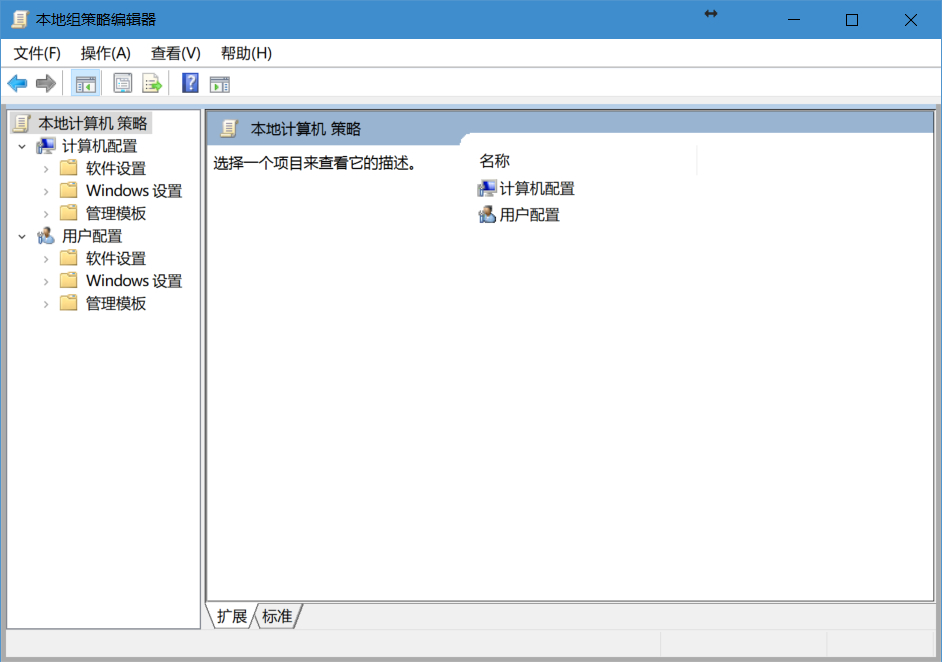
2. 找到“管理模板”中“系统”文件夹里的“不运行指定的windows应用程序”策略。如图:
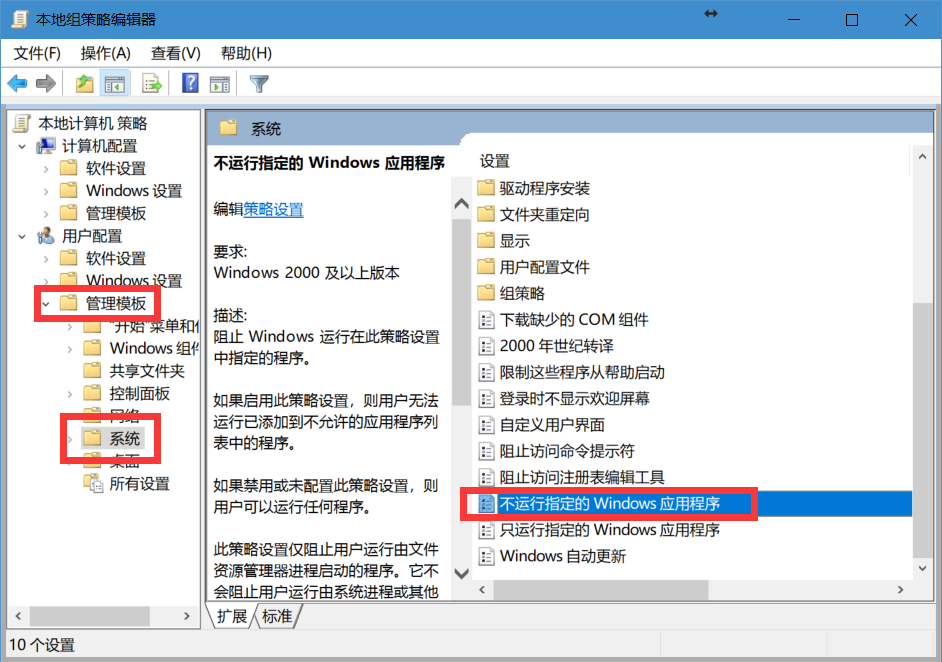
3. 打开之后选择“已启用”来启用策略,并点击下方的“显示…”来编辑想要禁用的程序列。如图:
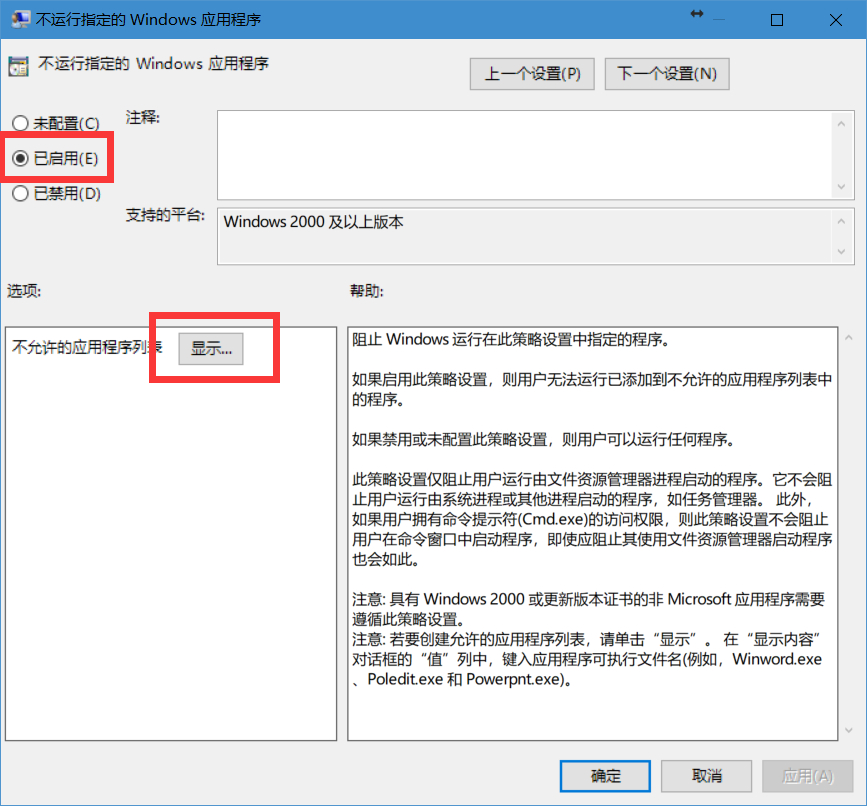
4. 这时我们把想要阻止的程序名添加进去,点击两个“确定”保存,如图:
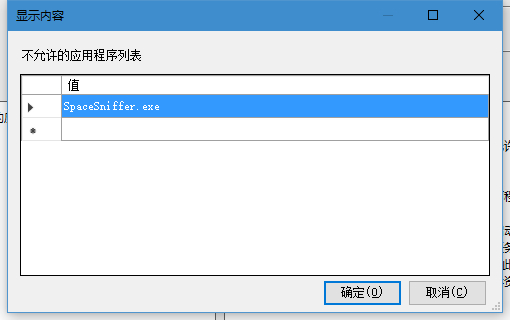
5. 现在此程序已经不能正常运行了,如图:
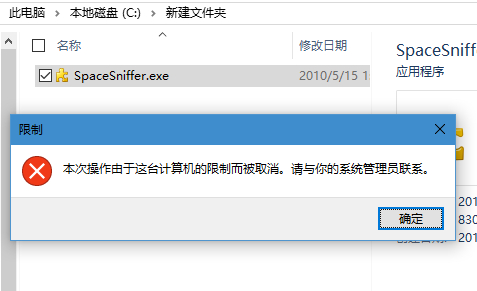
以上就是小编为大家带来的阻止程序运行的方法分享,希望能对您有所帮助,更多相关教程请关注酷下载!
|
Windows常见问题汇总 |
||||
| 设置自动关机 | 我的电脑图标 | 蓝屏怎么办 | 黑屏怎么办 | |
| 开机密码 | 任务管理器 | 内存占用过高 | 文件被占用 | |
| 打不出字 | 电脑死机 | 开不了机 | 怎么进入bios | |
| 选择性粘贴 | 快捷复制粘贴 |
加密文件夹 |
提高开机速度 |
|
| 恢复回收站 | 查看电脑配置 | Fn用法 |
电脑卡顿 |
|
| hosts文件 |
远程唤醒开机 |
定时开机 | 任务栏设置 | |
| 管理员权限 | 远程连接 | 扫描仪怎么用 | 显示器模糊 | |












